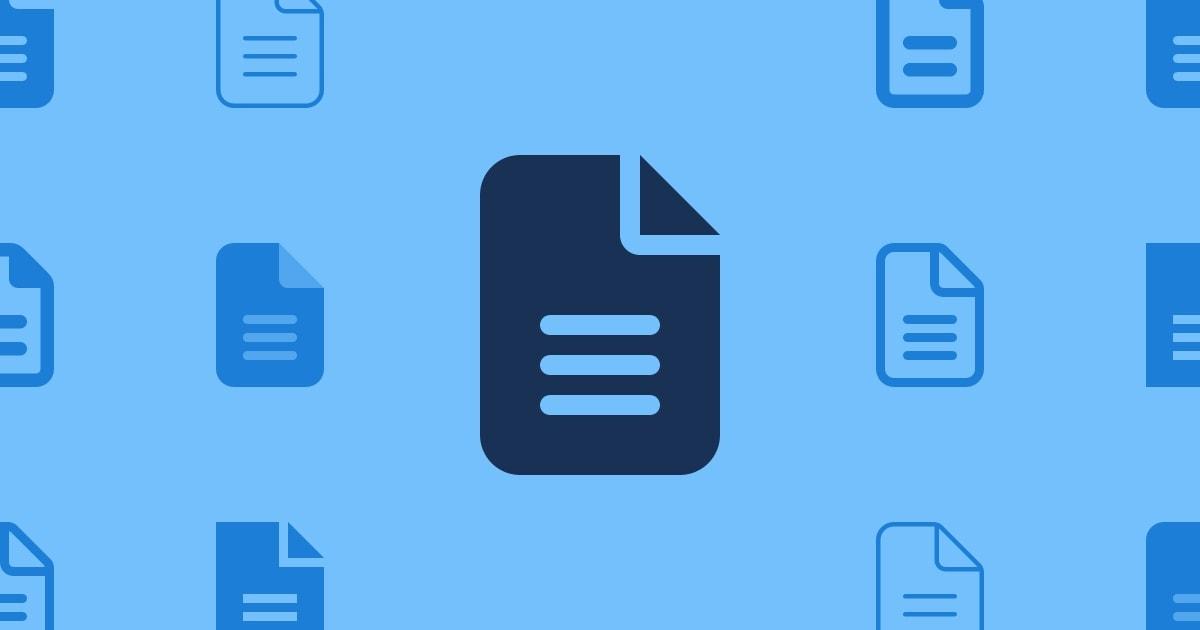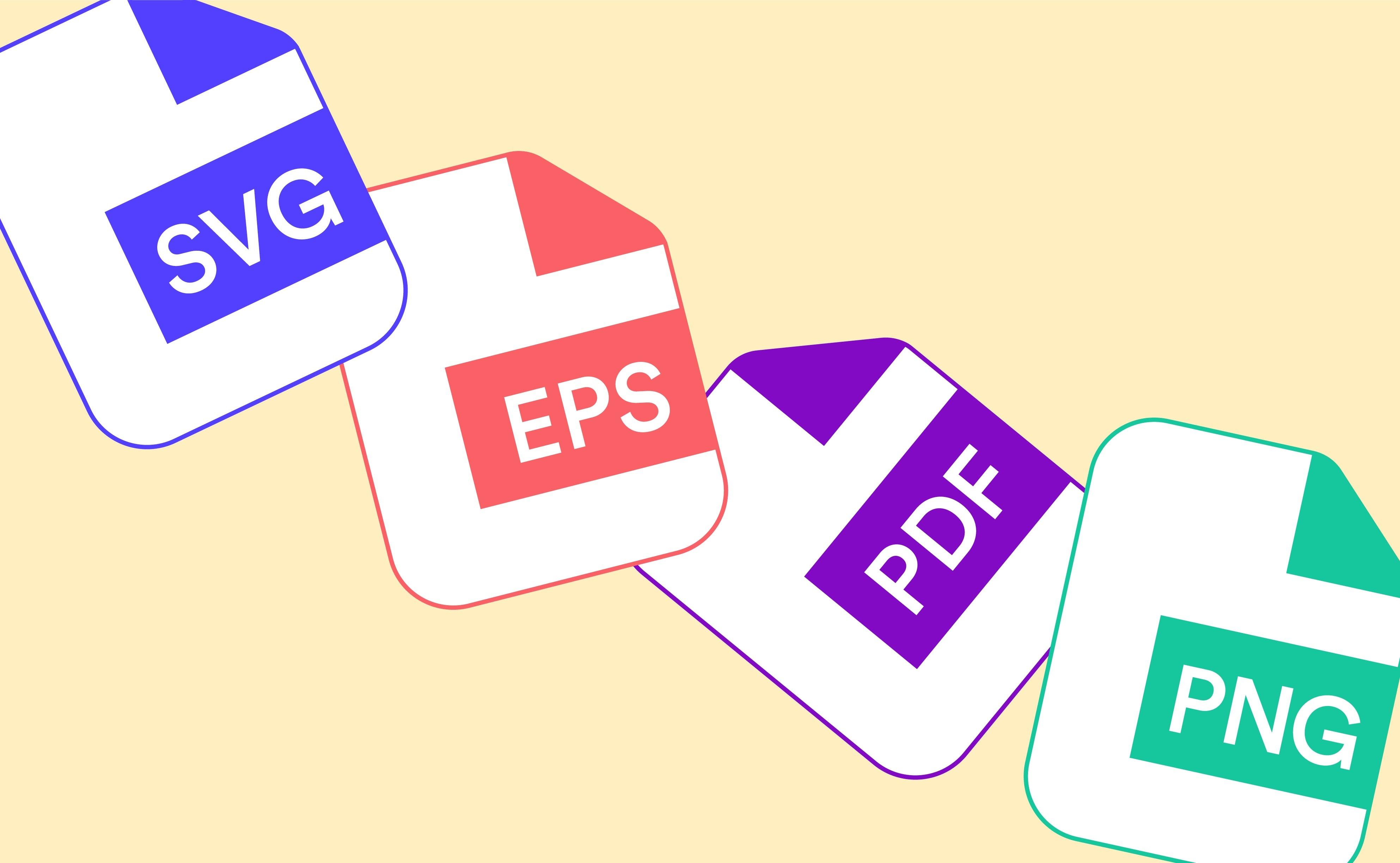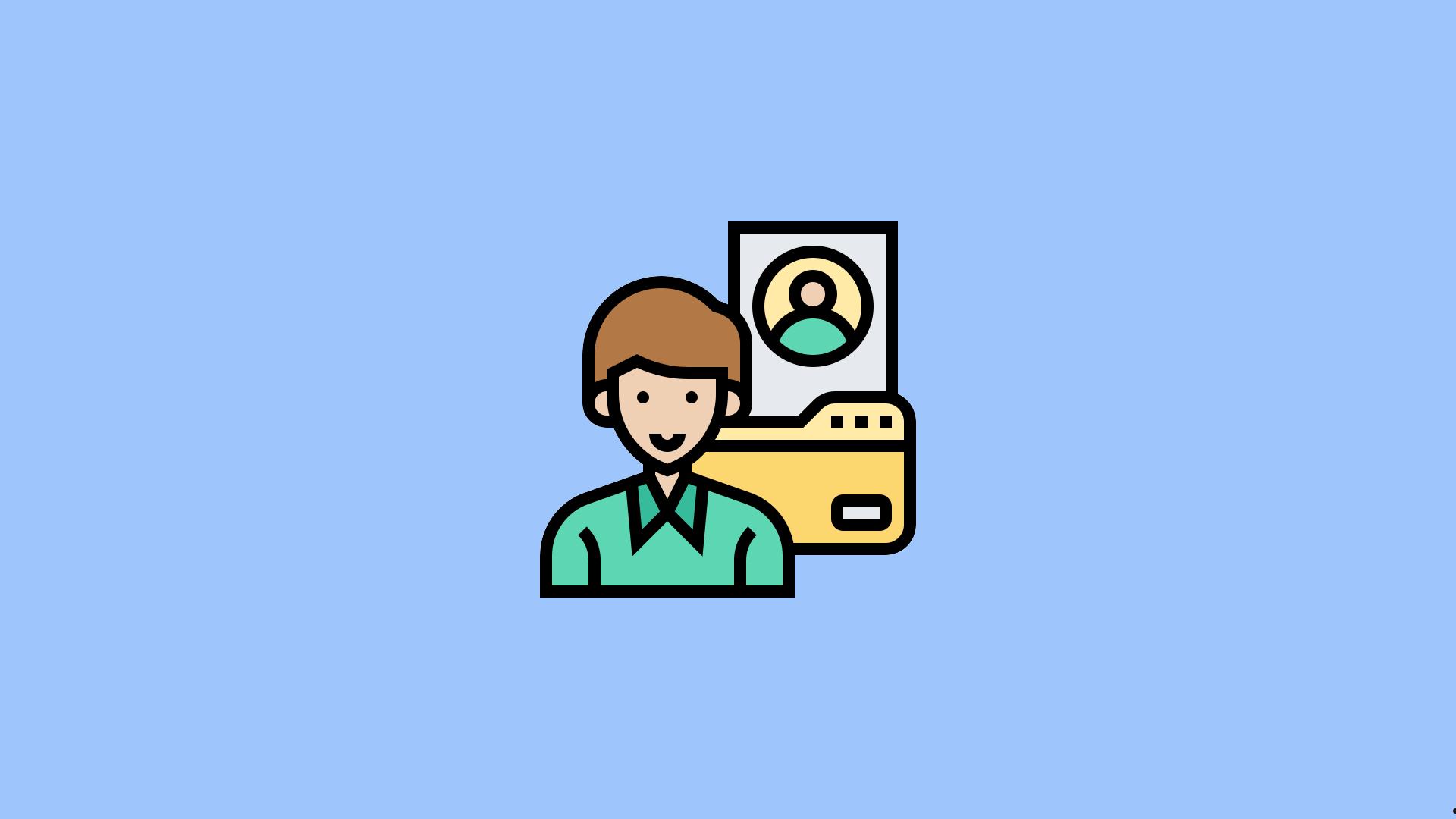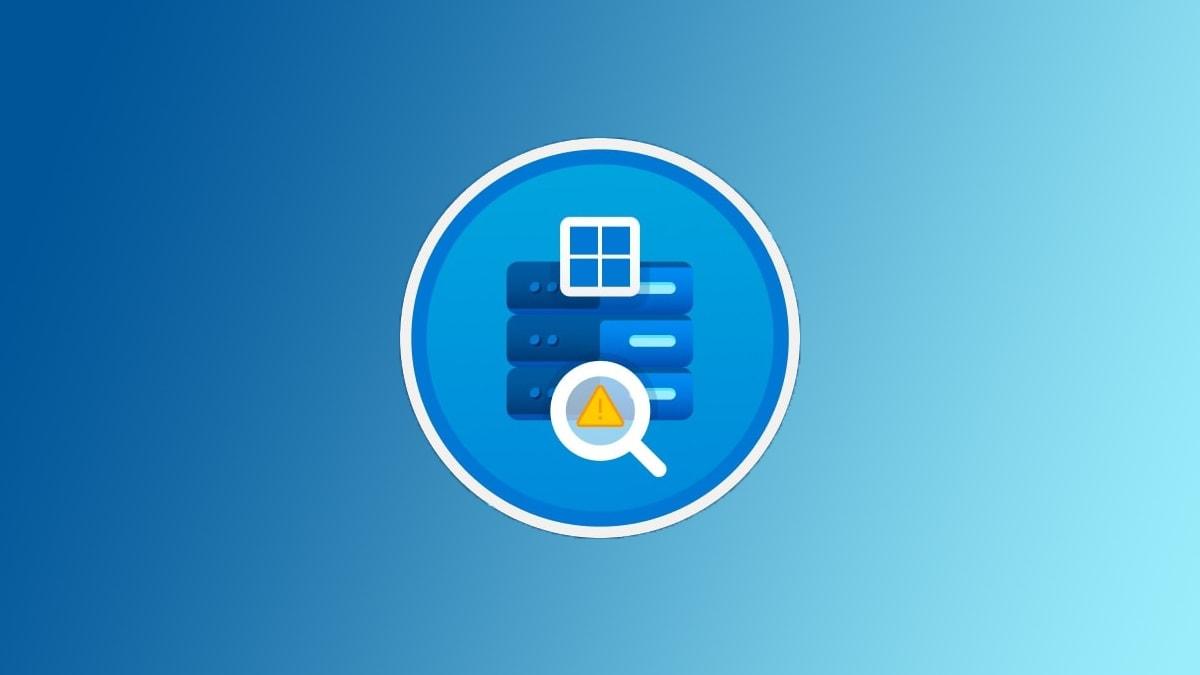隐藏电脑磁盘可通过磁盘管理工具移除盘符,组策略禁用特定磁盘,命令提示符用diskpart移除盘符,或注册表修改NoDrives键来实现;选择合适方法后操作,确保磁盘在文件资源管理器中不可见。
在使用电脑时,有时出于隐私或安全考虑,你可能希望隐藏某些磁盘分区,使其在文件资源管理器中不可见。隐藏磁盘可以防止他人轻易访问特定分区的数据,同时也能避免误操作删除或更改重要文件。包小可将介绍几种在 Windows 系统中隐藏磁盘的方法,包括使用磁盘管理工具、组策略和命令提示符等,帮助你轻松实现磁盘隐藏。

一、使用磁盘管理工具隐藏磁盘
Windows 自带的磁盘管理工具可以快速隐藏或显示磁盘分区。此方法简单直观,但需要管理员权限操作。
步骤
1.打开磁盘管理工具:按 Windows 键 + X,选择“磁盘管理”。
2.选择需要隐藏的磁盘:在磁盘管理界面,右键点击要隐藏的磁盘分区(例如 D 盘),选择“更改驱动器号和路径”。
3.移除磁盘盘符:在弹出的窗口中,点击“移除”按钮。系统会提示该操作可能会影响程序的运行,点击“是”确认。
4.完成操作:关闭磁盘管理工具后,文件资源管理器中将不再显示该磁盘分区。
恢复方法
要恢复磁盘显示,可以按照以上步骤重新打开磁盘管理,右键点击磁盘分区,选择“更改驱动器号和路径”,点击“添加”,为磁盘分配一个盘符即可。
二、使用组策略隐藏磁盘(适用于 Windows 专业版及以上)
Windows 组策略可以通过配置系统设置来隐藏磁盘。这种方法适合需要长期隐藏磁盘的用户。
步骤
1.打开组策略编辑器:按 Windows 键 + R,输入 gpedit.msc 并按回车。
2.导航到磁盘隐藏设置:在组策略编辑器中,依次展开 用户配置 > 管理模板 > Windows 组件 > 文件资源管理器。
3.配置隐藏磁盘设置:
- 在右侧找到“隐藏‘我的电脑’中的指定驱动器”选项,双击打开。
- 选择“已启用”选项,然后在下方的“选择一个选项”中选择要隐藏的磁盘(例如,仅隐藏 D 盘,或隐藏多个磁盘)。
4.应用并确认:点击“应用”并确定,关闭组策略编辑器。完成后,文件资源管理器中将不显示所选的磁盘。
恢复方法
要显示隐藏的磁盘,重新打开组策略编辑器,将“隐藏‘我的电脑’中的指定驱动器”设置为“未配置”或“已禁用”,并应用更改即可。
三、使用命令提示符隐藏磁盘
通过命令提示符(CMD),可以使用 diskpart 命令来隐藏磁盘。这种方法适用于任何版本的 Windows,但操作时需小心,避免误操作。
步骤
1.打开命令提示符:按 Windows 键 + R,输入 cmd 并按回车。
2.进入 diskpart 工具:在命令提示符中输入 diskpart 并按回车,进入 diskpart 工具。
3.列出所有磁盘分区:输入 list volume 并按回车,查看当前所有磁盘分区及其盘符。
4.选择要隐藏的磁盘:输入 select volume X(将 X 替换为要隐藏的磁盘的卷编号),选择要隐藏的磁盘。
5.移除盘符:输入 remove letter=X(将 X 替换为要隐藏的磁盘盘符,如 D),然后按回车,系统将移除该磁盘的盘符。
6.完成操作:输入 exit 退出 diskpart。文件资源管理器中将不显示该磁盘分区。
恢复方法
若需恢复显示磁盘,重新进入 diskpart,选择该磁盘卷并使用 assign letter=X(将 X 替换为原盘符)为其分配盘符即可。
四、使用注册表隐藏磁盘(适用于高级用户)
通过编辑注册表,可以手动隐藏指定磁盘。不过修改注册表时需格外小心,建议先备份注册表数据,以防误操作。
步骤
1.打开注册表编辑器:按 Windows 键 + R,输入 regedit 并按回车。
2.导航到 Explorer 项:
依次展开 HKEY_CURRENT_USER\Software\Microsoft\Windows\CurrentVersion\Policies\Explorer。
3.创建 NoDrives 键:
在右侧窗口中右键选择“新建”>“DWORD(32 位)值”,将其命名为 NoDrives。
4.设置 NoDrives 的数值:
双击 NoDrives,选择“十进制”,然后根据要隐藏的磁盘盘符设置相应的数值。例如,隐藏 D 盘输入 8,隐藏 E 盘输入 16,隐藏 D 盘和 E 盘输入 24。
5.应用并重启:保存后重启电脑,文件资源管理器中将不显示指定的磁盘。
常用数值参考表
- A 盘:1
- B 盘:2
- C 盘:4
- D 盘:8
- E 盘:16
- F 盘:32
- G 盘:64
- H 盘:128
恢复方法
要取消隐藏,删除 NoDrives 键或将其数值设置为 0,保存后重启电脑即可。
五、使用第三方工具隐藏磁盘
市面上有一些第三方磁盘管理软件(如傲梅分区助手、DiskGenius)提供了隐藏磁盘的功能。这些工具操作简单,可以在图形化界面中直接隐藏和显示磁盘。
使用方法
1.安装并打开磁盘管理工具。
2.选择要隐藏的磁盘:在软件界面中,右键点击目标磁盘,选择“隐藏”或类似选项。
3.应用更改:点击“应用”或“执行”按钮,软件将执行隐藏操作。
恢复方法
使用软件再次选择目标磁盘,选择“显示”或“取消隐藏”选项,即可恢复磁盘显示。
注意事项
- 备份数据:在执行隐藏操作前,确保已备份磁盘内的重要数据,防止误操作导致数据丢失。
- 选择合适的恢复方法:每种方法都有对应的恢复方式,注意保持一致,以便日后恢复隐藏的磁盘。
- 适用场景:组策略适用于 Windows 专业版及以上版本,注册表方法适合高级用户,谨慎操作。
隐藏电脑磁盘可以通过磁盘管理工具、组策略、命令提示符和注册表等方法实现。磁盘管理工具和命令提示符适合常规隐藏操作,而组策略和注册表适合长期隐藏需求。选择合适的方法,根据实际需求和系统版本,确保隐藏和恢复操作安全、顺利。